Os dois métodos principais de controle de um computador são o teclado e o mouse. Uma variedade de outros dispositivos de controle estão disponíveis, muitos são projetados para usuários com deficiências que tornam difícil ou impossível o uso de dispositivos de entrada tradicionais. Ao usar um mouse de computador, você deseja que o movimento do cursor do mouse pareça natural. As configurações necessárias para esse sentimento natural variam de pessoa para pessoa.
A configuração básica de quão natural é o movimento de um mouse é a sensibilidade. A sensibilidade do mouse é a medida de quão longe o cursor do mouse se move na tela em comparação com o quão longe você move sua mão segurando o mouse. Normalmente, isso é medido em DPI ou “pontos por polegada”, com um alto DPI sendo mais sensível do que um baixo DPI. DPI é uma medida de quantos pixels o cursor do mouse se moverá para cada centímetro em que o mouse for movido; no entanto, não é uma medida estrita de um para um.
Dica: Não há definição estrita para valores altos ou baixos de DPI. A maioria dos usuários normalmente se sentirá confortável na faixa de 1000 a 3500 DPI para uso geral.
Enquanto alguns mouses virão com configurações para permitir que você configure o DPI do mouse, seja por meio de um switch físico ou através de software, muitos oferecem apenas uma configuração de sensibilidade, especialmente no orçamento mercado. Para permitir que todos os usuários configurem a sensibilidade do mouse, o Linux Mint permite que você ajuste a sensibilidade do mouse no sistema operacional, essencialmente aplicando um multiplicador à entrada do mouse.
Para configurar a sensibilidade do mouse, pressione a tecla Super, digite “Mouse e Touchpad” e pressione Enter.
Dica: A tecla “Super” é o nome que muitas distribuições Linux usam para se referir à tecla Windows ou à tecla “Command” da Apple, evitando qualquer risco de problemas de marca registrada.
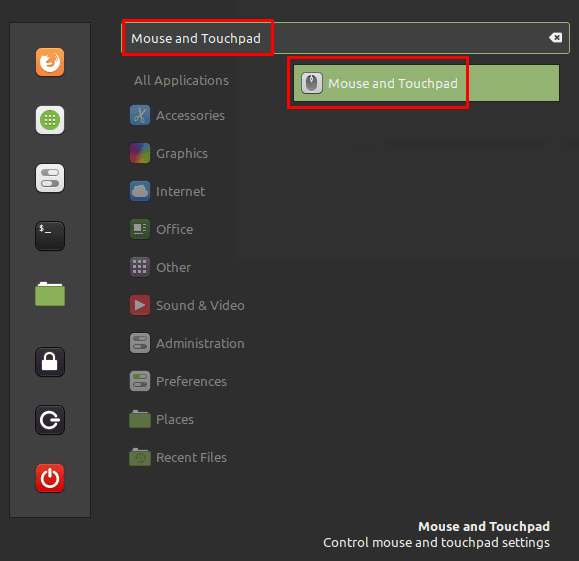
Nas configurações do mouse e do touchpad, clique no controle deslizante “Sensibilidade personalizada” na parte inferior da seção “Tamanho e velocidade do ponteiro”, para a posição “Ligado”. Depois de fazer isso, você verá um controle deslizante de sensibilidade, permitindo reduzir a sensibilidade do mouse.
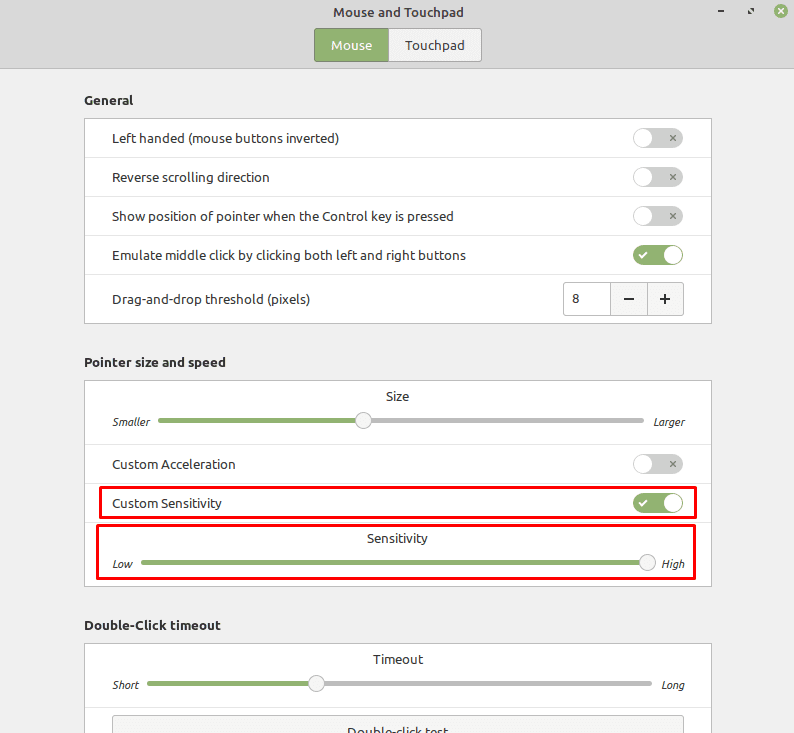
Por padrão, o controle deslizante de sensibilidade é definido com seu valor máximo, o que torna difícil aumentar a sensibilidade do mouse se você quiser mais. Se quiser aumentar a sensibilidade do mouse, você pode tentar clicar no controle deslizante “Aceleração personalizada” para a posição “Ligado” também. Ao ajustar o novo controle deslizante "Aceleração", você pode ajustar ainda mais a sensibilidade do mouse.
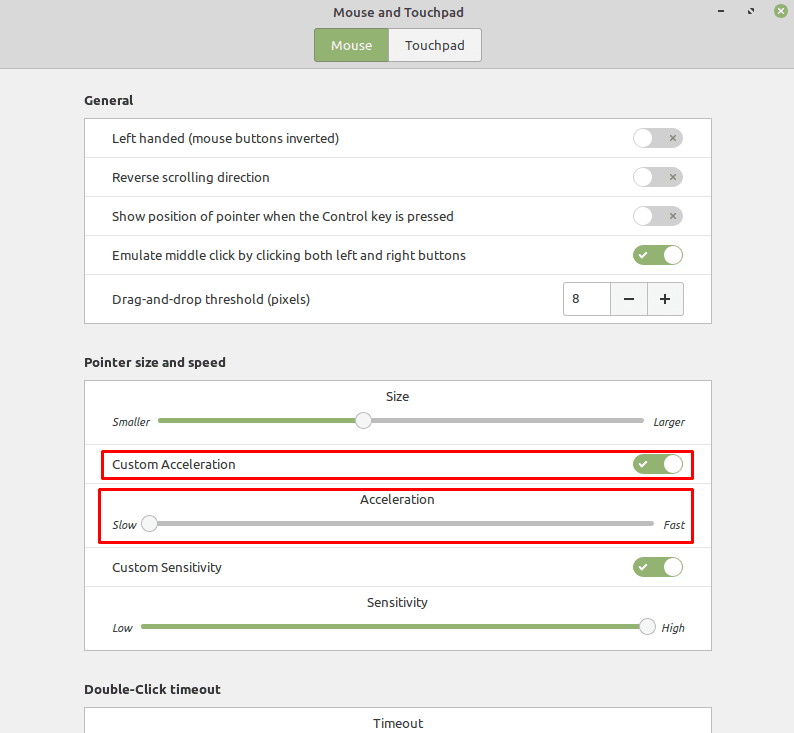
A “aceleração do mouse” interpreta os movimentos mais rápidos do mouse como se movendo mais longe do que os movimentos mais lentos. Isso pode ser útil se você quiser fazer movimentos grandes e rápidos e pequenos movimentos finos. Alguns usuários, no entanto, especialmente os jogadores, tendem a manter a aceleração do mouse desativada, pois pode tornar mais difícil estimar exatamente até que ponto um movimento específico do mouse moverá o cursor, pois isso varia dependendo da velocidade com que você move o mouse.
Nota: Nenhuma dessas configurações terá qualquer efeito em uma máquina virtual, pois as configurações de sensibilidade do mouse serão controladas principalmente pelo sistema operacional host.